Missão: Aba Público
Missão: Aba Público
Após a aba Conteúdo tem-se a aba Público. Para acessá-la, basta clicar no botão Público (no topo da página), ou no botão Avançar (no final da aba Conteúdo).
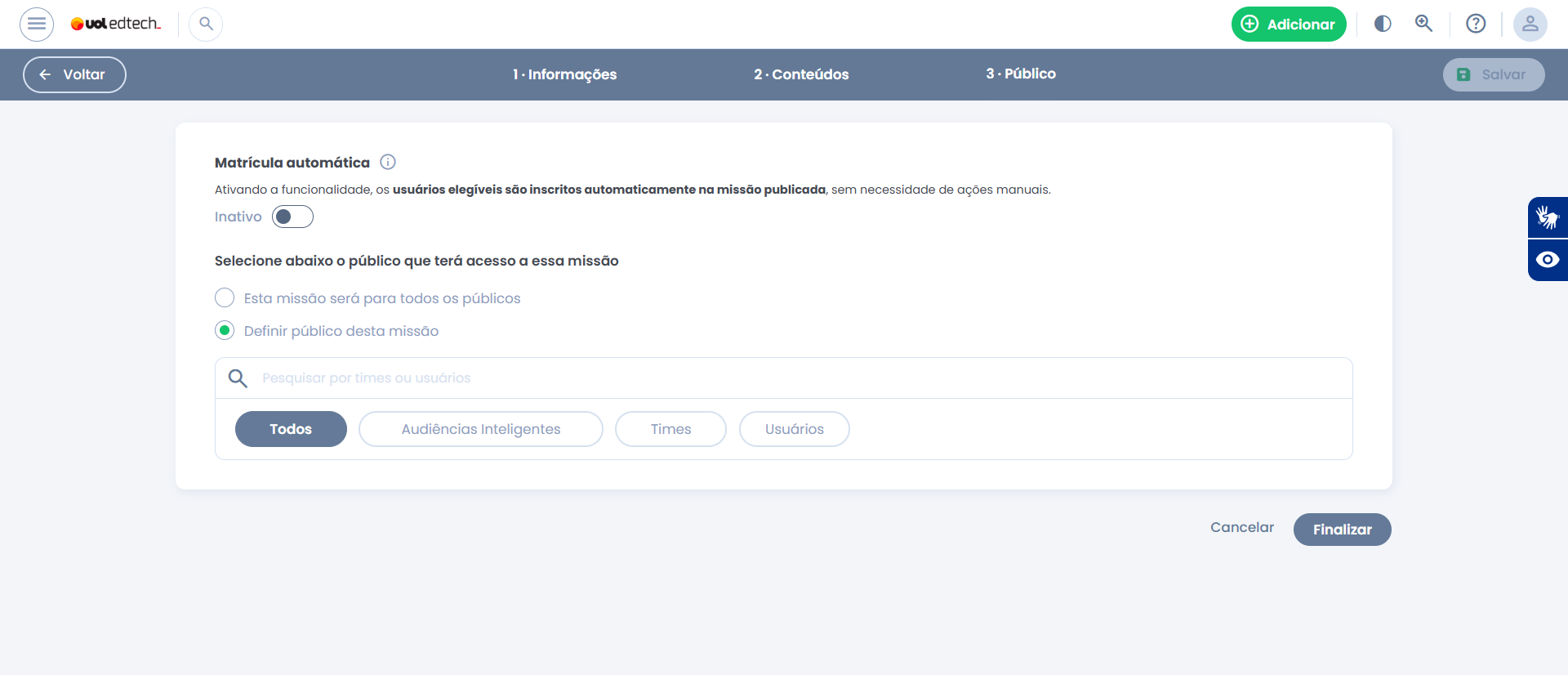
Nesta aba seleciona-se quem terá acesso à missão, ou seja, os usuários que poderão ver e se matricular na missão. Deve-se lembrar que o Público da Missão precisa estar em sintonia com as Permissões do Espaço e os times dos usuários. Caso contrário, eles vão se deparar com o Erro 403. E as Pages devem estar devidamente configuradas para trazer as missões certas.
Assim que terminar de configurar esta aba, o botão Público passará da cor azul para verde.
Se estiver criando uma missão nova: clique no botão Salvar (no canto superior direito da página) para terminar ou pausar a criação da missão. Ela já ficará salva como rascunho e você pode voltar para a página inicial do Gestor, onde ela estará listada. Clique no botão Finalizar para finalizar a criação. Uma nova janela se abrirá e você terá a opção de salvar a missão como rascunho ou já publicá-la (tornar disponível para o público). Se clicar no botão Cancelar, todas as configurações feitas até aqui serão descartadas. O processo de criação da missão é zerado e você voltará para a página inicial do Gestor.
Se estiver editando uma missão que já existia: preste atenção aos comportamentos esperados!
Como editar uma missão publicada (ativa)
Missão para todos os públicos
Ao selecionar essa opção, a missão será permitida, ou seja, visível para todos os usuários da plataforma e todos poderão se matricular nela.
Missão para público definido
Ao selecionar essa opção, no campo de busca, é possível procurar por:
- Usuários: Caso deseje liberar a missão para cada usuário individualmente. Procure pelo nome, username ou e-mail e depois clique sobre o usuário desejado.
- Times: Caso deseje liberar para todo um time, com todos os seus usuários. Procure pelo nome do time e depois clique sobre ele.
É possível até fazer uma busca por nome de usuário nessa janela.
- Audiências inteligentes: Caso deseje liberar para usuários específicos, com base nos metadados. Procure pelo nome da audiência desejada e clique sobre ela.
Os usuários, times ou audiências inteligentes escolhidos se fixarão no campo de busca.
Para excluir um usuário, time ou audiência selecionado, basta clicar no ícone × (logo ao lado do nome).
Matrícula automática
É possível configurar a missão para matricular o publico automaticamente. A matrícula é realizada por uma automação que roda diariamente em dois horários: 00:30 e 12:30. Esses horários foram escolhidos estrategicamente para garantir que as informações utilizadas estejam atualizadas, já que coincidem com a conclusão da sincronização de dados.
O sistema identificará automaticamente os usuários que ainda não possuem matrícula, mas que atendem os critérios de elegibilidade e pré-requisitos da missão para que sejam matriculados automaticamente.

